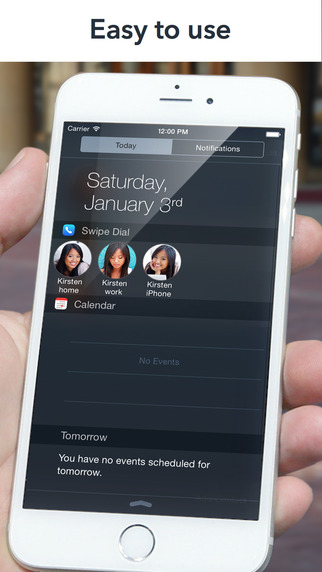15 советов по освобождению места на диске для установки iOS 11 на iPhone или iPad
 Поскольку Apple готова выпустить iOS 11 завтра, сейчас хорошее время для вас, чтобы очистить все ненужные файлы с вашего iPhone или iPad, освободить место для хранения и подготовить iPhone или iPad к обновлению.
Поскольку Apple готова выпустить iOS 11 завтра, сейчас хорошее время для вас, чтобы очистить все ненужные файлы с вашего iPhone или iPad, освободить место для хранения и подготовить iPhone или iPad к обновлению.
Apple сократила свободное пространство, необходимое для установки обновлений OTA в iOS 11, что является огромным улучшением по сравнению с требованиями к свободному пространству в 4,6 ГБ, которые требовались для обновления iOS 8. Тем не менее, небольшая очистка будет иметь большое значение для улучшения вашего общего опыта установки и использования iOS 11. Итак, ниже мы предлагаем вам несколько советов по освобождению места для хранения на вашем iPhone или iPad.
Сколько места для хранения занимает iOS 11?
Это зависит от устройства к устройству. Размер обновления iOS 11 OTA составляет от 1,7 до 1,8 ГБ, и для полной установки iOS потребуется около 1,5 ГБ временного пространства.
Следовательно, перед обновлением рекомендуется иметь как минимум 4 ГБ дискового пространства. Если у вас недостаточно свободного места для хранения на вашем iPhone, iPad или iPod touch, вы можете следовать приведенным ниже советам, чтобы освободить место на вашем устройстве iOS.
Советы по освобождению места для хранения на iPhone и iPad
1. Какое использование дискового пространства?
Прежде чем удалять все ваши приложения и фотографии, давайте сначала посмотрим, сколько места у вас осталось и что занимает сколько места.
Для этого перейдите в «Настройки»->«Общий»->«Хранилище и использование iCloud»->«Место хранения»->«Управление хранилищем«.
 Попав сюда, вы увидите полный список всех приложений, установленных на вашем устройстве, а также такие вещи, как Фотографии, Apple Music и многое другое.
Попав сюда, вы увидите полный список всех приложений, установленных на вашем устройстве, а также такие вещи, как Фотографии, Apple Music и многое другое.
Те, которые занимают больше всего места, находятся наверху. Это позволяет быстро и легко понять, что нужно делать.
2. Удалите ненужные приложения.
Вот простое правило: если вы не можете вспомнить, что делает приложение, или не использовали его в течение месяца, приложение нужно уйти. Помните, что повторно загрузить приложение очень просто (вместе с его данными, если у вас включено резервное копирование iCloud).
От “Место хранения»Пробел, вы также сможете увидеть, сколько« данных »использует приложение. И вы также сможете удалять приложения оттуда.
 Когда дело доходит до раздутых приложений, таких как Facebook, которые могут занимать до 1 ГБ ваших данных ни по какой другой причине, кроме кеширования, единственный способ вернуть пространство для хранения – это удалить приложение и повторно загрузить его.
Когда дело доходит до раздутых приложений, таких как Facebook, которые могут занимать до 1 ГБ ваших данных ни по какой другой причине, кроме кеширования, единственный способ вернуть пространство для хранения – это удалить приложение и повторно загрузить его.
3. Очистить загруженный контент
 Чтобы просмотреть все треки, загруженные в Apple Music, перейдите в «Настройки»->«Музыка»->«Скачанная музыка«. Вы сможете увидеть песни и альбомы. Чтобы удалить что-то, проведите по нему влево и нажмите «Удалить«.
Чтобы просмотреть все треки, загруженные в Apple Music, перейдите в «Настройки»->«Музыка»->«Скачанная музыка«. Вы сможете увидеть песни и альбомы. Чтобы удалить что-то, проведите по нему влево и нажмите «Удалить«.4. Удалите кеш Safari.
Чтобы быстро очистить кеш, накопившийся в Safari сверхурочно, перейдите к «Настройки»->«Сафари“И нажмите”Очистить историю и данные веб-сайтов«.
 Вы также можете удалить любые данные, хранящиеся на определенном веб-сайте на вашем устройстве iOS, выбрав «Настройки»->«Сафари»->«Передовой»->«Данные веб-сайта»->«Удалить все данные веб-сайта«.
Вы также можете удалить любые данные, хранящиеся на определенном веб-сайте на вашем устройстве iOS, выбрав «Настройки»->«Сафари»->«Передовой»->«Данные веб-сайта»->«Удалить все данные веб-сайта«.

5. Удалить подкасты.
Неважно, используете ли вы приложение Apple Podcasts по умолчанию или что-то вроде Overcast, загрузка подкастов может занять много места. Для меня они занимают около 2-5 ГБ в зависимости от того, когда я в последний раз их очищал.
 Если вы используете «Облачность», просто смахните влево по подкасту или выпуску, чтобы открыть значок «Удалить” кнопка.
Если вы используете «Облачность», просто смахните влево по подкасту или выпуску, чтобы открыть значок «Удалить” кнопка.Также я бы рекомендовал использовать функцию автоматического удаления в облачности. Вы найдете его в “Настройки»Для каждого отдельного подкаста. Облачность автоматически удалит все эпизоды сверх установленного вами количества.
6. Используйте библиотеку фотографий iCloud или Google Фото.
 Если вы используете библиотеку фотографий iCloud, все ваши фотографии будут загружены в iCloud автоматически (в хранилище вашей учетной записи). Затем вы можете удалить эти фотографии, зная, что они в безопасности в облаке. Включите его с “Настройки»->«Фото и камера«.
Если вы используете библиотеку фотографий iCloud, все ваши фотографии будут загружены в iCloud автоматически (в хранилище вашей учетной записи). Затем вы можете удалить эти фотографии, зная, что они в безопасности в облаке. Включите его с “Настройки»->«Фото и камера«.
Если вы ищете совершенно бесплатный вариант, попробуйте Google Фото. Это упрощает удаление фотографий после их загрузки.
7. Оптимизируйте библиотеку фотографий iCloud на своем устройстве.
Но вы можете включить опцию под названием «Оптимизировать хранилище iPhone», Который в основном превращает фотографии iPhone в сжатые эскизы и загружает оригинал из iCloud только тогда, когда вы нажимаете на него для просмотра.
Чтобы включить это, откройте «Настройки»->«Фото и камера»-> и выберите«Оптимизировать хранилище iPhone«.
8. Избавьтесь от живой части живых фотографий.
Я оставляю Live Photos включенными, потому что никогда не знаешь, когда получишь действительно потрясающую. Но это означает, что теперь ваши фотографии весят вдвое больше.
К счастью, есть приложение, которое автоматизирует процесс удаления живой части фотографии и замены ее неподвижной фотографией.
С помощью Худой (1,99 $), я провел несколько экспериментов, когда написал полное руководство по Live Photos. Удалив живую часть из 4 фотографий, я получил обратно 12 МБ свободного места. 3 МБ на фото – это много, особенно если у вас в медиатеке сотни или тысячи фотографий.
 Как вариант, вы можете просто отключить Live Photos. Для этого коснитесь значка «яблочко» в верхней части обзора камеры.
Как вариант, вы можете просто отключить Live Photos. Для этого коснитесь значка «яблочко» в верхней части обзора камеры.

9. Проверьте недавно удаленный альбом.
 Даже когда вы удаляете фотографии, они не исчезают с вашего устройства, по крайней мере, в течение 30 дней. Чтобы на самом деле удалить фотографии и вернуть место для хранения, вам нужно открыть приложение «Фотографии», перейти к «Недавно удалено», Выберите все фотографии и нажмите«Удалить«.
Даже когда вы удаляете фотографии, они не исчезают с вашего устройства, по крайней мере, в течение 30 дней. Чтобы на самом деле удалить фотографии и вернуть место для хранения, вам нужно открыть приложение «Фотографии», перейти к «Недавно удалено», Выберите все фотографии и нажмите«Удалить«.
10. Автоматически удалять старые сообщения
 Если вы обмениваетесь большим количеством медиафайлов через iMessage, хранилище может быстро заполниться. Вы можете указать iOS удалить беседы iMessage через 30 дней вместо того, чтобы хранить их навсегда.
Если вы обмениваетесь большим количеством медиафайлов через iMessage, хранилище может быстро заполниться. Вы можете указать iOS удалить беседы iMessage через 30 дней вместо того, чтобы хранить их навсегда.
Идти к “Настройки»->«Сообщения»И выберите«Хранить сообщения” вариант. Здесь вы можете выбрать 30 дней или 1 год.
11. Удаление старых цепочек сообщений вручную
Если все вложения в iMessage сохраняются автоматически, это место в хранилище занимают фотографии, которые вам не нужны.
Лучший способ бороться с этим – открыть приложение «Сообщения» и нажать «Редактировать»И начните удалять старые цепочки или цепочки с большим количеством сообщений и медиафайлов.
 Но перед этим просто просмотрите их и убедитесь, что вы не теряете важные фотографии или сообщения.
Но перед этим просто просмотрите их и убедитесь, что вы не теряете важные фотографии или сообщения.
12. Очистите кеш сторонних приложений вручную
Как мы уже говорили выше, очистить кеши приложений в iOS на системном уровне невозможно. Вам нужно будет делать это от приложения к приложению, учитывая, что приложение предоставляет такую возможность.
Некоторые приложения, такие как Chrome и другие браузеры, такие как iCabMobile, поддерживают. Карты Google тоже.
Как только вы найдете приложения, которые занимают много кеш-памяти, перейдите в меню настроек этого приложения и найдите вариант удаления кеша.
Разные приложения справляются с этим по-разному. Например, в Slack есть возможность «Сбросить кеш»Внутри записи Slack в приложении« Настройки ».
Если вы не можете найти эту опцию, вы ничего не можете сделать, кроме фактического удаления и переустановки приложения.
13. Удалите голоса Siri.
Если вы используете специальные возможности и в iOS выбрали несколько языков для речи или клавиатуры, вы обнаружите, что у вас может быть установлено несколько голосов Siri. Они занимают много места. Например, голос Alex занимает колоссальные 870 МБ.
Чтобы увидеть все голоса, перейдите в «Настройки»->«Общий»-> Доступность»->«VoiceOver»->«Речь». Затем выберите свой язык.
 Нажмите кнопку «Редактировать» и выберите голоса, которые хотите удалить, нажав красную кнопку.
Нажмите кнопку «Редактировать» и выберите голоса, которые хотите удалить, нажав красную кнопку.
14. Оптимизация Apple Music Storage.
Если вы используете Apple Music, зайдите в «Настройки»->«Музыка” и “Оптимизировать хранилище». Теперь вы можете ограничить максимальный объем памяти, который могут занимать загружаемые песни из Apple Music. Начиная с 2 ГБ, в зависимости от вашего устройства.
 Как только Apple Music достигнет этого предела, она автоматически начнет удалять старые песни, которые вы больше не слушаете.
Как только Apple Music достигнет этого предела, она автоматически начнет удалять старые песни, которые вы больше не слушаете.
15. Уловка для очистки кеша
Вы также можете загрузить такое приложение, как Infinity Blade размером 3 ГБ, или простое приложение, которое огромно по размеру и больше, чем доступное место на вашем iPhone. Когда вы это сделаете, iOS предупредит вас, что недостаточно места для хранения, и начнет очищать кеш таких приложений, как Facebook и Instagram. Вы также можете попробовать загрузить фильм из iTunes, но не вводите пароль и не используйте Touch ID для завершения покупки.
Удалить фото и видео
 Это может быть довольно утомительным и, вероятно, последним средством, поэтому я даже не упомянул это как совет. Если вы уже сделали это, вы можете просмотреть все свои фотографии и видео и удалить те, которые вам не нужны. Вы найдете их много. Мы делаем 10 фотографий, когда нам нужна только одна. А об остальном забываем.
Это может быть довольно утомительным и, вероятно, последним средством, поэтому я даже не упомянул это как совет. Если вы уже сделали это, вы можете просмотреть все свои фотографии и видео и удалить те, которые вам не нужны. Вы найдете их много. Мы делаем 10 фотографий, когда нам нужна только одна. А об остальном забываем.
Apple внесла множество улучшений, чтобы гарантировать, что это не повлияет на использование iPhone или iPad с объемом памяти всего 16 ГБ. Это включает сокращение объема свободного места на диске, необходимого для установки обновлений OTA, до 1,8–2 ГБ. Кроме того, iOS также может временно удалять приложения с вашего устройства, чтобы освободить место для установки обновлений OTA. Хорошая новость заключается в том, что в следующем году эта задача станет еще проще – освободить место для хранения в iOS 11 с такими функциями, как автоматическая выгрузка неиспользуемых приложений, когда у вас заканчивается место для хранения.
Итак, как только вы установите iOS 11 на свой iPhone или iPad, у вас появится некоторая свобода действий в управлении пространством для хранения на вашем устройстве.
–>